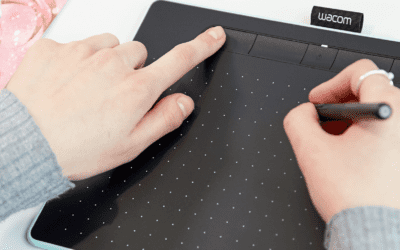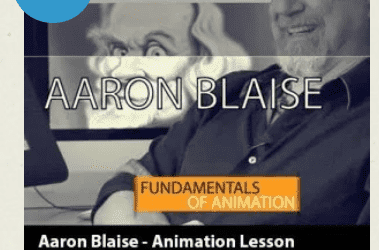Rafael Chies ha estado trabajando duro durante los dos últimos meses para producir un hermoso render 3D de la casa de los Weasley, "La Madriguera", de los libros y películas de Harry Potter, en su Wacom MobileStudio Pro.
Rafael no sólo ha creado algo que supera con creces nuestras expectativas, sino que además está dispuesto a compartir sus secretos a través de un tutorial en tres partes producido especialmente para Wacom. Echa un vistazo a sus consejos, trucos e instrucciones para crear un modelo de casa en 3D, desde el bloqueo hasta la adición de detalles para decidir la composición final.
Resumen del tutorial
Vídeo 1 - Bloqueo, modelado, esculpido
Bloqueo (01:30)
Modelado (06:04)
Esculpir (10:54)
Vídeo 2 - Materiales y diseño
Materiales (00:01)
Maquetación (14:33)
Vídeo 3 - Iluminación y composición
Iluminación (00:01)
Composición (06:08)
Esperamos que disfrutes viendo y aprendiendo con este tutorial de escultura en 3D.
Vídeo 1. - Bloqueo, modelado, esculpido
01. Bloqueo (01:30)
Concepts diseño
¡Tus fuentes son muy importantes! Utiliza imágenes de referencia para hacerte una idea de lo que estás creando y para que te sirvan de inspiración. Es una buena idea elegir una imagen y utilizarla como plan de cómo vas a construir un modelo 3D, ya que es bastante difícil y frustrante empezar en un espacio 3D sin referencias ni guías.
Investiga y comprende qué aspectos clave hacen reconocible a tu sujeto y procura captar esos aspectos, pero equilibra con ello tu estilo y "toque" individuales y lo que pretendes mostrar con la imagen. Quieres hacer algo reconocible, pero que siga siendo único y "nuevo". No hagas un remake de un Concepts, sino crea tu propia versión.
Primeros pasos
Tu paso de bloqueo no es el modelado, así que trabaja sólo con primitivas, quizá moviendo algún vórtice, pero no profundices más que eso. Define primero las formas más grandes y luego haz las más pequeñas cuando estés satisfecho con ellas.
El bloqueo es uno de los pasos más importantes para definir el diseño y las formas. No te precipites hacia las partes "emocionantes" antes de haber hecho esto. Necesitas una buena base sólida o no importará lo mucho que te esfuerces en los pasos siguientes: siempre habrá algo que no esté del todo bien en la imagen, aunque no sepas qué.
Tienes que tomártelo en serio aunque no sea divertido o estarás insatisfecho con el trabajo.
En este paso deberías definir más o menos tu lienzo.
02. Modelado (06:04)
Utiliza todo lo que hiciste en la fase de bloqueo como base para empezar a modelar.
Empieza con un modelado muy sencillo para ver cómo queda; no te preocupes demasiado por las esquinas al principio.
Sin embargo, más adelante deberás prestar especial atención a las esquinas en cualquier parte del modelo. Cuando añadas piezas por primera vez a tu modelo, todas las esquinas estarán a 90 grados. Deberías evitarlo al 100% en 3D, porque en el mundo real nunca tenemos esquinas perfectas de 90 grados, aunque lo parezca. Después de modelar todas las formas base, vuelve a todos los elementos y bisela todas las esquinas, haciéndolas más redondeadas. En el paso de iluminación, verás que la luz reacciona mucho mejor gracias a esto.
Truco para que el modelo parezca mucho más atractivo o complejo:
Cuando tienes patrones repetitivos, por ejemplo tejas, ladrillos o tablones de madera, rompe el patrón cambiando la posición de algunas de las piezas para que parezca menos perfecto y, por tanto, más realista. Puedes hacerlo utilizando diversas herramientas, por ejemplo, la herramienta de esculpir en Maya, la herramienta de mover y la herramienta de rotar. Esto da a la imagen un aspecto más orgánico. Romper los esquemas puede llevar 1-2 horas de trabajo, pero esto es lo que marca la diferencia entre un elemento interesante y uno aburrido.
Hay muchas formas de hacer las cosas en 3D, así que debes hacer lo que te haga sentir más cómodo. A Rafael no le importa colocar todos los patrones a mano si tiene tiempo, pero hay otras opciones si necesitas un patrón recurrente, como utilizar plug-ins o Mash de Maya.
03. Esculpir (10:54)
La regla principal de Rafael para usar Zbrush es subdividir sólo si realmente lo necesitas. No conviene trabajar con modelos de resolución de las coordenadas muy alta si no es necesario, ya que esto hace que la imagen sea muy pesada y difícil de trabajar.
Crear efecto madera en los tablones
Para tareas como añadir detalles a los tablones de madera, subdivide para crear los patrones y nudos de la madera, porque con una mayor resolución de las coordenadas, obtendrás trazos más definidos.
Utiliza el pincel estándar Dam, y consigue un efecto realmente bonito cambiando la presión del lápiz durante el trazo.
A continuación, utiliza ClayTubes para definir aún más la forma y construye la forma de la tabla, siguiendo las líneas que ya has creado. Repasa y rompe los bordes, porque en la vida real nunca tienes ángulos o bordes de 90 grados. Estos pequeños detalles importan mucho. Ten siempre presentes tus referencias y no te precipites.
Utiliza el pincel Pulir para aplanar la plancha, luego el pincel ClayBuildup y de nuevo el estándar Presa para volver a dibujar los detalles más profundos en la madera. A continuación, utiliza el pincel Slash3: es estupendo para añadir pequeñas grietas. Es estupendo experimentar con esto para conseguir el aspecto que deseas.
Vídeo 2. - Materiales y disposición
04. Materiales (00:01)
Cómo crear materiales en Substance Painter
Intenta trabajar con una resolución más baja de las coordenadas y súbelas más tarde o sólo en el momento de la exportación. Trabajar constantemente en 4k es realmente pesado y el ordenador se resistirá. Rafael trabajó y exportó en 4k, aunque en Substance Painter puedes exportar hasta 8k.
Puedes probar varios tipos de HDRI. Añade un mapa de fondo a la imagen para ver si tiene la forma/tamaño/etc. que quieres.
Haz siempre las texturas en 2k y luego súbelas al exportar.
Uso de Substance Painter
La sustancia necesita mucha información para funcionar bien.
Carga el mapa de normales. Selecciona el mapa normal en AO. Entonces Substance calculará los otros mapas basándose en la información que le des - es muy rápido. A continuación, puedes trabajar con máscaras. Hay muchos materiales que puedes utilizar como parte del programa, pero también está el "sitio web para compartir Substance", donde muchos artistas comparten sus materiales para que puedas descargarlos y mezclarlos con los tuyos para crear nuevas variaciones.
Madera y pintura desconchada - Madera
Pon ruido direccional en el color base. A continuación, añade un filtro con degradado para controlar el color del ruido. Crea el color base de la madera. Después añade otra capa, controlándola en niveles para controlar la altura o grosor del color y hacerlo tan sutil (o no) como quieras. Puedes añadir otra capa de rugosidad para controlar la cantidad de resalte y "brillo".
Puedes añadir muchas capas una encima de otra para conseguir el efecto que deseas.
Pintar
Añade una capa que sea la "pintura" encima de la madera. A continuación, crea una máscara.
Puedes aumentar la altura o el grosor de la pintura, cambiar la cantidad de "brillo" de la pintura y controlar la rugosidad.
También puedes añadir varias capas de pintura a la misma parte para que parezca que el edificio ha sido repintado varias veces, y jugar con los equilibrios: crea una capa de un color y elige un color ligeramente más oscuro para que sea la pintura más nueva., Si utilizas la máscara "pintar viejo" le darás un efecto de pintura descascarillada. De nuevo, juega con los equilibrios para controlar la extensión de la pintura descascarillada y conseguir que parezca realista.
Por último, puedes añadir otra capa como "suciedad" para que la imagen parezca realista.
05. Disposición (14:33)
Mira la escena general. Considera siempre la posibilidad de reducir el porcentaje de visualización porque, de lo contrario, la escena será realmente pesada debido a todos los pequeños detalles que hay por todas partes.
Hacer los elementos de fondo
Las nubes: No son una imagen plana. Encontró las nubes 3D como un preajuste VDB gratuito de Travis Davis en Gumroad.
Alfombra: Xgen de Maya,
Techo: Exportó mapas de musgo desde Substance Painter y luego lo esparció por el techo en Onatrix.
Cuerdas: Ornatrix
Colinas lejanas: Están hechas con texturas aleatorias muy simples. Están borrosos y en la distancia debido a la profundidad de campo, así que no pierdas el tiempo haciéndolo más detallado.
Sacos de harina: Ornatrix
Troncos: Plugin llamado DebrisMaker 2 hecho por Aaron Dabelow.
Tablones de madera: Exportado de Zbrush
En Megascans hay mucho contenido, incluso material gratuito, por ejemplo, las setas.
Consejos:
Pon siempre tu esfuerzo en lo que aparece en la imagen: no tiene sentido perder mucho tiempo en algo que nunca se verá.
Piensa en la composición al hacer la imagen, por ejemplo, utilizando las plantas para enmarcar la imagen.
No tienes que mantener todo perfectamente a escala en tu imagen, por ejemplo puedes tener árboles o flores un poco más grandes si ayuda a la composición y mantiene el foco en la parte principal de la imagen. Pero no te pases y procura que sea creíble.
Elaboración del suelo:
Gravel: plugin spPaint 3D de Creative Crash. Selecciona tu superficie objetivo, en este caso, el suelo. Recuerda siempre activar la opción "Instancia", ya que no querrás duplicar los proxies. La escena sería demasiado pesada. Trabaja siempre con proxies e instancias para evitar que se haga demasiado pesado. Para esta parte, Rafael cargó algunos proxies que había creado previamente para el proyecto, por ejemplo campanillas.
Para que sean individuales, utiliza la aleatorización en los atributos de rotación, escala y transformación. Así evitarás que todos parezcan iguales.
Hay dos opciones para dispersar los elementos
- Puedes utilizar el botón "pintar" y hacer clic y arrastrar, y pintar los elementos donde quieras.
- Puedes utilizar el botón "colocar" y hacer clic y arrastrar, colocándolas donde quieras. Esto te da muchos elementos en un solo trazo para que, cuando dibujes, coloques elementos aleatorios hacia abajo. Esto te da la posibilidad de configurarlo como varios tipos diferentes de flores y, por tanto, tener un conjunto de flores aleatorio más "realista" en una zona.
En el canal de YouTube de Vortex Library, puedes encontrar algunos tutoriales realmente buenos para aprender a utilizar el material de blender y el desplazamiento de blender, que es como yo aprendí a mezclar el desplazamiento. Nunca subestimes la importancia de un buen suelo. Puede marcar la diferencia.
Vídeo 3. - Iluminación y composición
06. Iluminación (00:01)
Consejos para utilizar Maya para la iluminación
Primero, haz la iluminación del foco de la imagen: la casa. Muestra sólo esta parte de la imagen y oculta todos los demás aspectos para evitar distracciones: sólo debes mirar el cielo, sin fondo. Más tarde, podemos volver a activar el entorno y hacer algunos ajustes menores.
Trabaja siempre con 32 bits dentro del flujo de trabajo, así podrás tener mucho control e información para la postproducción.
Para iluminar La Madriguera, utilizó una HDRI que descargó de HDRIHAVEN, un sitio gratuito de iluminación. Comprueba tu iluminación sin distracciones para ver cómo queda.
Mezcla el sol maya con la HDRI para obtener el mejor resultado final.
Trabaja con el menor número posible de elementos para reducir el tiempo de retardo.
07. Composición (06:08)
Consejos:
Exporta siempre los renders en EXR 32 bits, y conviértelos después a 16 bits
Mira tu renderizado final y decide si la combinación de colores funciona, si expresa el estado de ánimo que te gusta, si encaja con la situación/localización/estación que pretendías. No es demasiado tarde para cambiarlo.
Pinta sobre algunas pruebas en Photoshop para probar distintos colores, luces y estilos, y luego puedes cambiarlo en 3D: es bueno trastear primero en Photoshop para ver cómo queda antes de cambiar nada en 3D. Te da la oportunidad de probar algunas ideas sin mucho esfuerzo, y puede ser inspirador. Es mucho más fácil hacerlo en PS que en 3D., sobre todo con muchas texturas.
Después de Photoshop, vuelve a Substance painter.
Fíjate en tu composición: ¿el sujeto principal que deseas es obviamente el sujeto principal? ¿Cómo puedes cambiar la composición para dar prioridad al foco principal de la imagen? Por ejemplo, podrías utilizar nubes para enmarcar más la casa, cambiar la luz, cambiar la saturación, ser selectivo con los colores, la vivacidad... Para esta imagen, seleccionó los rojos y los hizo más brillantes, y corrigió un poco el azul.
Intenta ver la mayor parte posible de la imagen en la pantalla: te ayudará a centrarte en el aspecto general de la imagen.
Asegúrate de que ninguno de los demás elementos de la imagen desvíe la atención del foco principal. Asegúrate de que los colores no distraigan ni "luchen" en la imagen: quieres que el conjunto funcione bien.
Nunca publiques tu trabajo cuando tengas los ojos cansados: tómate un descanso del trabajo y vuelve a él antes de tomar ninguna decisión.
Si hay algo que te molesta, tómate un descanso, da un paseo, relájate y luego vuelve a ello. Así podrás ver los problemas con mayor claridad.
Y ya está. Gracias por seguir con nosotros hasta aquí.
Si quieres ver más obras de Rafael, consulta sus sitios web a continuación.

La casa de los Weasley "La Madriguera" obra final en 3D de Rafael Chies
Sobre Rafael Z. Chies
Rafael Chies es un artista 3D freelance especializado en el desarrollo del aspecto, la iluminación y el modelado de entornos/activos, muy influenciado por lo que ve en sus largos paseos.
Nacido y criado en Brasil, Rafael vive actualmente en Florencia, Italia. Empezó a apreciar el arte cuando era joven. Quedó muy claro que su curiosidad en este campo superaba cualquier otro interés. "En la escuela, por ejemplo, tanto la compra de materiales de pintura y dibujo como el tiempo dedicado a estas actividades eran los acontecimientos que más esperaba". Todo ese entusiasmo por el dibujo, la pintura, el modelado con arcilla -en definitiva, todas esas formas de creación- empezaron a interesarle tanto que se convirtieron en el centro de su tiempo libre.

Rafael en su escritorio, trabajando con su Wacom MobileStudio Pro
Sigue a Rafael en las redes sociales:
ArtStation - Behance - Vimeo - Instagram - Twitter - Facebook
Rafael en su escritorio, trabajando con su Wacom MobileStudio Pro